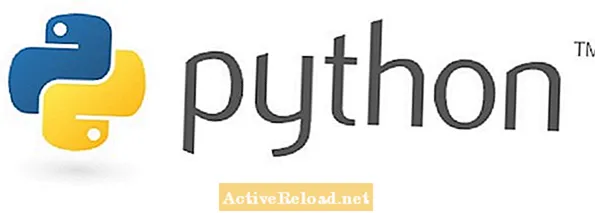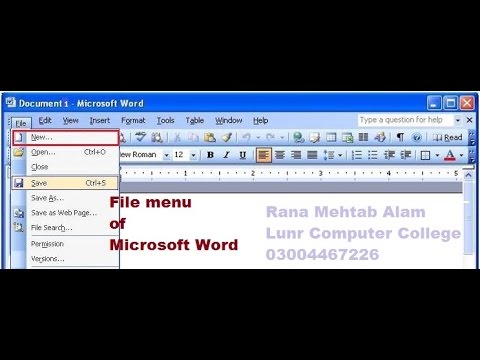
विषय
- Ms Word 2003 का मेनू संपादित करें
- Redo, Cut, और Copy Commands
- पेस्ट, ऑफिस क्लिपबोर्ड और पेस्ट स्पेशल कमांड्स
- स्पष्ट, सभी का चयन करें, और कमानों का पता लगाएं
- उपकरण बदलें
- कमांड के लिए जाओ
पैट्रिक, एक कंप्यूटर तकनीशियन, एक समर्पित लेखक है जो अधिक ज्ञान प्राप्त करने वाले व्यक्तियों को सूचित करके दुनिया को बेहतर बनाना चाहता है।
Ms Word 2003 का मेनू संपादित करें
मेनू संपादित करें कुछ महत्वपूर्ण विशेषताएं शामिल हैं जिन्हें आपको जानना आवश्यक है। जैसा कि इसके नाम से पता चलता है, संपादन मेनू का उपयोग आपके दस्तावेज़ को संपादित करने के लिए किया जाता है। ये वे विशेषताएं हैं जो आपको संपादन मेनू का उपयोग करते समय मिलने वाली हैं।
पूर्ववत - यह उपकरण विशेष रूप से तब उपयोगी होता है जब आप अपने दस्तावेज़ में गड़बड़ी करते हैं और आप अपनी पिछली स्थिति में वापस जाना चाहते हैं। उदाहरण के लिए, यदि आप गलती से पाठ हटाते हैं और आप इसे वापस चाहते हैं, तो बस संपादन पर क्लिक करें और फिर पूर्ववत करें चुनें।
आप कीबोर्ड शॉर्टकट का उपयोग कर सकते हैं Ctrl + Z या मानक टूलबार पर स्थित शॉर्ट कट आइकन का उपयोग करें।
Redo, Cut, और Copy Commands
फिर से करें - इस कमांड का उपयोग पूर्ववत कमांड द्वारा किए गए परिवर्तनों को उलटने के लिए किया जाता है। उदाहरण के लिए, यदि आपने कुछ जानकारी हटा दी है और आप इसे वापस चाहते हैं, तो आप पुनः कमांड का उपयोग कर सकते हैं।
कट गया - यह आपके दस्तावेज़ से सामग्री (एक वस्तु या पाठ) को हटाने और क्लिपबोर्ड पर कॉपी करने के लिए उपयोग किया जाता है। इन सामग्रियों को फिर कहीं और चिपकाया जा सकता है या त्याग दिया जा सकता है।
प्रतिलिपि - इस कमांड का उपयोग आपकी सामग्री को डुप्लिकेट करने के लिए किया जा सकता है। कट कमांड के विपरीत, एक बार जब आप कॉपी करते हैं, तो मूल पाठ को उसके स्थान पर छोड़ दिया जाता है। कॉपी करने के बाद, सामग्री को क्लिपबोर्ड पर रखा जाता है। तब कॉपी की गई सामग्री को वांछित स्थान पर चिपकाया जा सकता है।
पेस्ट, ऑफिस क्लिपबोर्ड और पेस्ट स्पेशल कमांड्स
पेस्ट करें - इस कमांड का उपयोग आपके द्वारा अपनी इच्छित सामग्री को काटने या कॉपी करने के लिए किया जाता है। उदाहरण के लिए, मैं अपने दूसरे पैराग्राफ को काट कर अपने पाठ के अंत में पेस्ट कर सकता हूं ताकि यह अंतिम हो। मैं केवल पाठ को हाइलाइट कर सकता हूं, संपादन मेनू पर जा सकता हूं और कॉपी पर क्लिक कर सकता हूं। फिर मैं वहां क्लिक करूंगा जहां मैं सामग्री रखना चाहता हूं और फिर एक बार और संपादित करें और पेस्ट पर क्लिक करें। पेस्ट का शॉर्टकट है Ctrl + V, या जहाँ आप पाठ चाहते हैं उस पर राइट क्लिक करें और पेस्ट चुनें।
कार्यालय क्लिपबोर्ड - यह उस पाठ को संग्रहीत करता है जिसे या तो कट या कॉपी किया गया है। यह 24 अलग-अलग पाठ या ग्राफिक आइटम रखने में सक्षम है।
इन सामग्रियों को तब आप कैसे चाहते हैं के अनुसार व्यवस्थित किया जा सकता है। क्लिपबोर्ड से सामग्री का उपयोग करने के लिए, जहां आप इसे रखना चाहते हैं, वहां क्लिक करें, फिर ऑफिस क्लिपबोर्ड पर जाएं और उन सामग्रियों पर क्लिक करें जिन्हें आप उपयोग करना चाहते हैं। उन्हें वहां डाला जाएगा जहां ब्लिंकिंग कर्सर स्थित है।
स्पेशल पेस्ट करो - इस कमांड का उपयोग विशेष या उन्नत पेस्टिंग के लिए किया जाता है, जहां सम्मिलित सामग्री में विशेष स्वरूपण होगा जिसे आप चुन सकते हैं।
स्पष्ट, सभी का चयन करें, और कमानों का पता लगाएं
स्पष्ट - दो प्रकार के स्पष्ट आदेश हैं: एक मिटाने के लिए (हटाने) चयनित स्वरूपण के लिए और दूसरा चयनित सामग्री को मिटाने के लिए।
सभी का चयन करे - सभी सामग्रियों को चुनने के लिए यह एक बहुत ही महत्वपूर्ण कमांड है। इसका कीबोर्ड शॉर्टकट है Ctrl + A
खोज - यह माइक्रोसॉफ्ट शब्द के गूगल की तरह है। इस कमांड का उपयोग आपके दस्तावेज़ में शब्दों और टेक्स्ट वाक्यांशों को खोजने के लिए किया जाता है। बस उस शब्द या वाक्यांश को टाइप करें जिसे आप ढूंढना चाहते हैं और अगले बटन को हिट करें। यदि आप जिस आइटम की तलाश कर रहे हैं, वह पाया जाता है, तो इसे हाइलाइट किया जाएगा। अगर नहीं मिला, तो आप सतर्क हो जाएंगे।
उपकरण बदलें
बदलने के - प्रतिस्थापित टूल का इस्तेमाल शब्दों या वाक्यांशों को बदलने के लिए किया जाता है। आप उस पाठ को इनपुट करते हैं जिसे आप 'खोजते हैं' में खोजते हैं, और फिर उस पर टाइप करें जहाँ उसे 'प्रतिस्थापित करें' लिखा गया है, वह शब्द, वाक्यांश या विशेष चिह्न जिसे आप प्रतिस्थापन के लिए उपयोग करना चाहते हैं।
उसके साथ अधिक बटन, आप अधिक खोज पैरामीटर निर्दिष्ट कर सकते हैं। उदाहरण के लिए, आप उस शब्द को प्रारूपित कर सकते हैं जिसे आप बदलने जा रहे हैं और फ़ॉन्ट, अनुच्छेद स्वरूपण और टैब को बदल सकते हैं।
हमें बताएं कि आपके पास 1,000-पृष्ठ का दस्तावेज़ है और इसमें शब्द है अफ्रीका, जिसे आप बोल्ड और रेखांकित करना चाहते हैं। 'से बदलें' के तहत, आप टाइप कर सकते हैं अफ्रीका, फिर अधिक पर क्लिक करें, प्रारूप का चयन करें और फ़ॉन्ट पर क्लिक करें।
फिर अपनी विशेषताओं को सेट करें, जो बोल्ड हैं और रेखांकित करते हैं। उसके बाद, 'अगला खोजें' पर क्लिक करें। एक बार शब्द मिल जाने के बाद, आप प्रत्येक उदाहरण को एक-एक करके बदल सकते हैं, लेकिन निश्चित रूप से, सभी का उपयोग करना बहुत आसान होगा।
कमांड के लिए जाओ
के लिए जाओ - 'गो टू' कमांड का उपयोग आपको निम्न में से किसी एक पर करने के लिए किया जा सकता है; पृष्ठ, अनुभाग, लाइन, बुकमार्क, टिप्पणी, फुटनोट, एंडनोट, फील्ड, टेबल, ग्राफिक, समीकरण, ऑब्जेक्ट और हेडिंग।
इसका मतलब यह है कि यदि आप किसी निश्चित पृष्ठ का उपयोग करना चाहते हैं, तो पृष्ठ १५० की तरह, बस 'संपादित करें' पर जाएँ और 'जाएँ' पर क्लिक करें, फिर 'पृष्ठ पर जाएँ', और पृष्ठ संख्या टाइप करें। स्क्रॉल करने के बजाय, आपको उस विशिष्ट पृष्ठ पर ले जाया जाएगा।
यह लेख लेखक के सर्वोत्तम ज्ञान के लिए सटीक और सत्य है। सामग्री केवल सूचना या मनोरंजन के उद्देश्यों के लिए है और व्यवसाय, वित्तीय, कानूनी या तकनीकी मामलों में व्यक्तिगत सलाह या पेशेवर सलाह के लिए स्थानापन्न नहीं है।